Introducción
File Level Recovery, una función incluida con la función de copia de seguridad diaria del servidor en la nube de Atlantic.Net, adjuntará una copia de seguridad del nivel de archivo a su servidor en la nube para que pueda recuperar archivos individuales de la copia de seguridad seleccionada. Tenga en cuenta que las copias de seguridad adjuntas durante más de 24 horas se facturan a 20 centavos por GB al mes hasta que se desconectan a través del panel de control.
Esta guía cubrirá cómo adjuntar, montar y desconectar sus puntos de respaldo de recuperación de nivel de archivo y asume que ya está conectado a su servidor a través de SSH o RDP.
Lo que aprenderá en esta guía:
Adjuntar una copia de seguridad de recuperación de nivel de archivo
Montar una copia de seguridad de recuperación de nivel de archivo
Desconectar una copia de seguridad de recuperación de nivel de archivo
Adjuntar una copia de seguridad de recuperación de nivel de archivo
Paso 1:visite la página de detalles del servidor en la nube en el panel de control de la nube de Atlantic.Net
In the Atlantic.Net Control Panel, click on "Servers", then click the name of the Server you wish to recover backup data from. Next click on the "Backup" option at the top of the page.
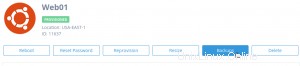
You will now be presented with the option of choosing File Level Recovery or Full System Restore. Select "File Level Recovery", choose the date of the backup you wish to attach to your server so you can recover files, then press "Submit".
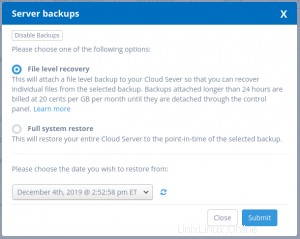
You will now see that the File Level Recovery Backup you selected is now attached to your Cloud Server in the control panel
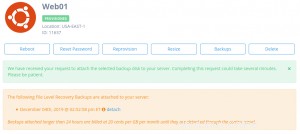
Montaje de una copia de seguridad de recuperación de nivel de archivo
Después de adjuntar la copia de seguridad de File Level Recovery en el Panel de control de Atlantic.Net Cloud, siga los pasos a continuación para montar su copia de seguridad de File Level Recovery en su servidor en la nube.
Montaje de una copia de seguridad de recuperación de nivel de archivo en Linux
Montaje de una copia de seguridad de recuperación de nivel de archivo en Windows
Montar una copia de seguridad de recuperación de nivel de archivo en Linux
Paso 1:busque la copia de seguridad de recuperación de nivel de archivo adjunto
La forma más fácil de ubicar su copia de seguridad de recuperación de nivel de archivo en su servidor Linux es ejecutar el comando "ls" en el directorio "/dev/disk/by-id/". El directorio "/dev/disk/by-id/" proporciona nombres de dispositivos persistentes basados en identificadores SCSI que no cambiarán entre reinicios. Todas las copias de seguridad de recuperación de nivel de archivo comienzan con el identificador SCSI "scsi-0AN_Recovery_" seguido de una marca de tiempo que se aproxima al momento en que se realizó la copia de seguridad de recuperación de nivel de archivo.
[email protected]:~# ls /dev/disk/by-id/scsi-0AN_Recovery_* /dev/disk/by-id/scsi-0AN_Recovery_1.2019-12-05-145246 /dev/disk/by-id/scsi-0AN_Recovery_1.2019-12-05-145246-part1
Paso 2:Monte la recuperación de nivel de archivo
El último paso antes de que podamos comenzar a recuperar archivos de File Level Recovery Backup es montarlo en un directorio.
Vamos a crear un directorio
[email protected]:~# mkdir -p /mnt/recovery
Ahora monte la partición de copia de seguridad de recuperación de archivos en el directorio usando el comando de montaje
[email protected]:~# mount /dev/disk/by-id/scsi-0AN_Recovery_1.2019-12-05-145246-part1 /mnt/recovery
Ahora podemos ver que nuestra copia de seguridad de recuperación de nivel de archivo está montada y lista para usar
[email protected]:~# ls /mnt/recovery bin boot dev etc home initrd.img initrd.img.old lib lib64 lost+found media mnt opt proc recover root run sbin snap srv swapfile sys tmp usr var vmlinuz vmlinuz.old
Su volumen ahora está listo para usar.
Montar una copia de seguridad de recuperación de nivel de archivo en Windows
Paso 1:Abrir Administración de discos
Servidor Windows 2008:
While logged into your Cloud Server, Click on the Start Button, Administrative Tools, Computer Management, Disk Management.
Servidor Windows 2012 y superior:
While logged into your Cloud Server, Right-click on the Windows Button and select "Disk Management"
Paso 3:Traiga la copia de seguridad de recuperación de nivel de archivo en línea
In the lower pane, right-click all the way to the left under the disk name and select "Online".
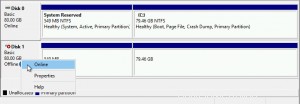
Su copia de seguridad de recuperación de nivel de archivo ahora debería mostrarse en buen estado y estar lista para su uso
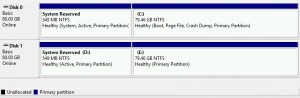
Separación de una copia de seguridad de recuperación de nivel de archivo
Cuando haya terminado de recuperar archivos de su copia de seguridad de recuperación de nivel de archivo, siempre debe desmontar la copia de seguridad de recuperación de nivel de archivo en su servidor en la nube antes de emitir una solicitud de separación en el panel de control de Atlantic.Net Cloud.
Separación de una copia de seguridad de recuperación de nivel de archivo en Linux
Separación de una copia de seguridad de recuperación de nivel de archivo en Windows
Separación de una copia de seguridad de recuperación de nivel de archivo en Linux
Paso 1:desmonte la recuperación de nivel de archivo en Linux
Primero, debemos determinar si la recuperación de nivel de archivo está montada. Para hacer esto, usaremos el comando de bloque de lista "lsblk" con el indicador "punto de montaje" y la ruta a nuestra copia de seguridad de recuperación de nivel de archivo.
Nota:Recuerde que la ruta a nuestra copia de seguridad de recuperación de nivel de archivo siempre es "/dev/ disk/by-id/scsi-0AN_Recovery_” seguido de la marca de tiempo que indica aproximadamente cuándo se realizó la copia de seguridad de recuperación de nivel de archivo.
[email protected]:~# lsblk -o mountpoint /dev/disk/by-id/scsi-0AN_Recovery_1.2019-12-05-145246-part1 MOUNTPOINT /mnt/recovery
El resultado nos muestra que nuestra copia de seguridad de recuperación de nivel de archivo está montada en "/mnt/recovery". Si no ve nada en la lista debajo de "MOUNTPOINT", entonces su copia de seguridad de recuperación de nivel de archivo no está montada y puede pasar al Paso 2 a continuación.
Ahora podemos desmontar el Volumen usando el comando "desmontar"
[email protected]:~# umount /mnt/recovery/
Y podemos confirmar que el Volumen ya no está montado ejecutando el comando "lsblk" con el indicador "mountpoint" y la ruta a nuestro Volumen nuevamente.
[email protected]:~# lsblk -o mountpoint /dev/disk/by-id/scsi-0AN_Recovery_1.2019-12-05-145246-part1 MOUNTPOINT
Ahora puede emitir un comando de separación desde el Panel de control de Atlantic.Net
Paso 2:separe el volumen del servidor en la nube
In the Atlantic.Net Control Panel, click on "Servers", click the name of the Server you want to detach the File Level Recovery from, then click the "detach" link next to the File Level Recovery Backup you wish to detach.
Su recuperación de nivel de archivo ahora está desconectada de su servidor en la nube.
Separación de una copia de seguridad de recuperación de nivel de archivo en Windows
Primero, debemos determinar si la recuperación de nivel de archivo está montada.
Paso 1:Abrir Administración de discos
Servidor Windows 2008:
Click on the Start Button, Administrative Tools, Computer Management, Disk Management.
Servidor Windows 2012 y superior:
Right-click on the Windows Button and select "Disk Management"
Paso 2:Desconectar la copia de seguridad de recuperación de nivel de archivo
Nota:puede saltar al paso 3 si la copia de seguridad de recuperación de nivel de archivo no está conectada actualmente al servidor en la nube
In the lower pane, right-click all the way to the left under the disk name and select "Offline".
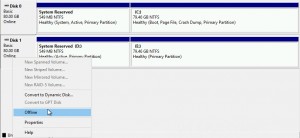
Paso 3:separe el volumen del servidor en la nube
In the Atlantic.Net Control Panel, click on "Servers", click the name of the Server you want to detach the File Level Recovery from, then click the "detach" link next to the File Level Recovery Backup you wish to detach.
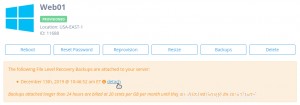
Su recuperación de nivel de archivo ahora está separada de su servidor en la nube.